|
Open je tubes en masker in psp.
Plaats de selectie in de map selecties van psp.
Zet je voorgrondkleur op #3F3009 en je achtergrondkleur op #EBCA71.
1.
Zet je voorgrondkleur op het volgende verloop.
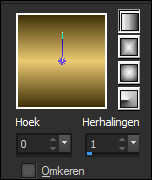
2.
Open een nieuwe afbeelding van 950 x 650 pixels.
Vul de afbeelding met het verloop.
3.
Effecten - Filter Penta.com - VTR2.
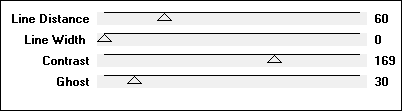
4.
Lagen - dupliceren.
Effecten - Geometrische effecten - Perspectief
horizontaal - #EBCA71.
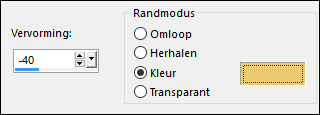
Bewerken - knippen.
5.
Selecties - selecties laden/opslaan - selecties laden vanaf
schijf - mona.
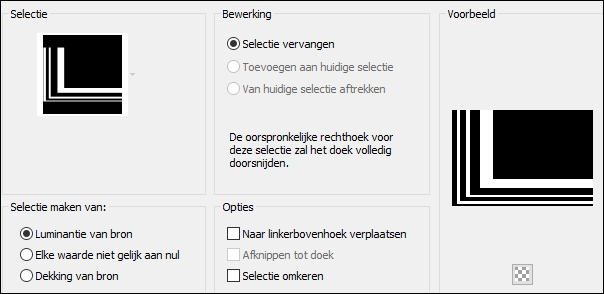
6.
Bewerken - plakken in selectie.
Effecten - 3D effecten - slagschaduw 0 / 0 / 60 / 60 #000000.
Selecties - niets selecteren.
Effecten - afbeeldingseffecten - naadloze
herhaling.
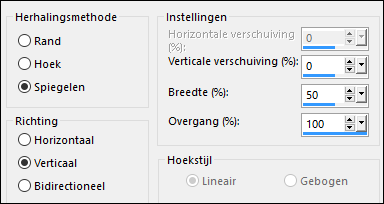
7.
Lagen - nieuwe rasterlaag.
Selecties - alles selecteren.
8.
Open je landschap tube - bewerken - kopieren.
Bewerken - plakken in selectie.
Selecties - niets selecteren.
9.
Lagen - nieuwe maskerlaag - uit afbeelding -
LF-Mask-208.
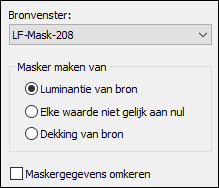
Effecten - randeffecten - accentueren.
Lagen - samenvoegen - groep samenvoegen.
10.
Lagen - nieuwe rasterlaag.
Vul de laag met #EBCA71.
Zet de laagdekking van deze laag op
70.
Lagen - nieuwe maskerlaag - uit afbeelding - LF-Mask-208.
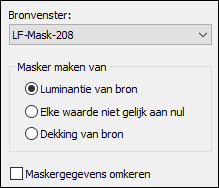
Effecten - randeffecten - sterker accentueren.
Lagen - samenvoegen - groep samenvoegen.
Lagen - schikken - omlaag verplaatsen.
Afbeelding - spiegelen.
Zet de laagdekking van deze laag
tussen de 50 en 60.
11.
Klik in je lagenpalet op de bovenste laag.
Lagen - nieuwe rasterlaag.
Effecten - Filter DragonFly - Sinedos
II.
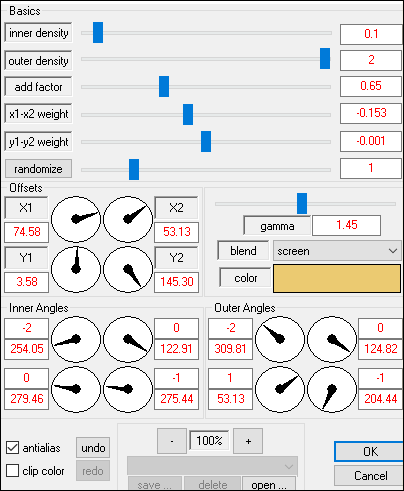
12.
Effecten - afbeeldingseffecten - naadloze
herhaling.

(Er is een pspimage in de materialen voor degene waarbij
het filter dragonfly niet werkt)
Zet de mengmodus van deze laag op bleken.
(Ik heb de mijne op normaal laten staan, je kan ook de
laagdekking verlagen)
Zo ziet je lagenpalet er nu uit.
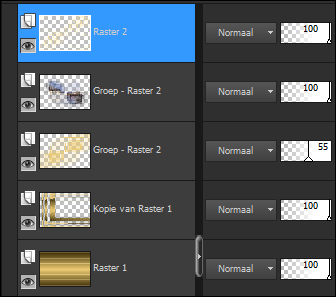
13.
Afbeelding - randen toevoegen - 2
pixels #3F3009.
Bewerken - kopieren.
14.
Afbeelding - randen toevoegen - 40
pixels #EBCA71.
15.
Gereedschap toverstaf - selecteer de rand.
Bewerken - plakken in selectie.
Aanpassen - vervagen - radiaal vervagen.
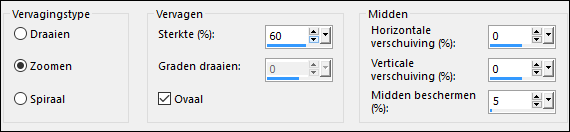
Aanpassen - scherpte - nog scherper.
16.
Selecties - omkeren.
Effecten - 3D effecten - slagschaduw 0 / 0 /
60 / 60 #000000.
Selecties - niets selecteren.
17.
Open je vrouwentube - bewerken - kopieren.
Bewerken - plakken als nieuwe laag.
Schuif de tube op zijn plaats.
Effecten - 3D effecten - slagschaduw - naar keuze.
18.
Afbeelding - randen toevoegen - 2
pixels #3F3009.
19.
Afbeelding - formaat wijzigen - 950 pixels breed - formaat alle lagen
aangevinkt.
20.
Zet je watermerk op je werk en sla op als jpg.
Optioneel: Effecten - AAA Filters -
Custom - Landscape.
Extra voorbeeld.

Bedankt Daniella en Celine voor het testen van deze les.
Hieronder hun crea's.

Daniella.

Celine.
Nocturnes PSP World Oktober 2016
|